3DMax多边形建模教程
设·集合小编 发布时间:2023-02-24 21:23:59 317次最后更新:2024-03-08 10:46:07
导语概要

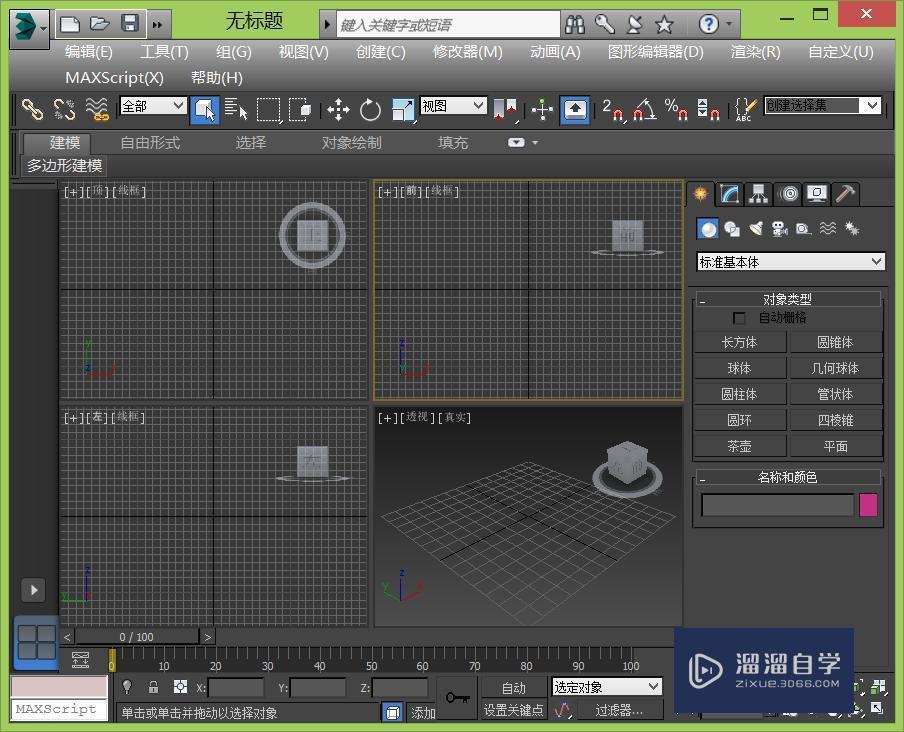


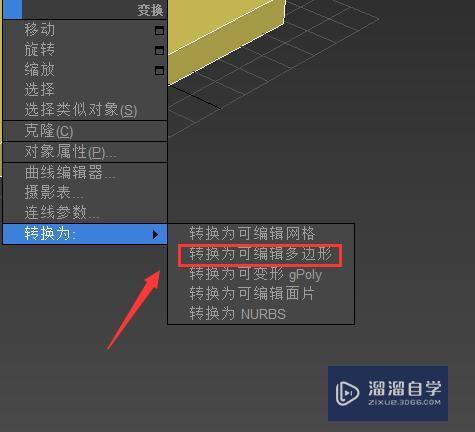



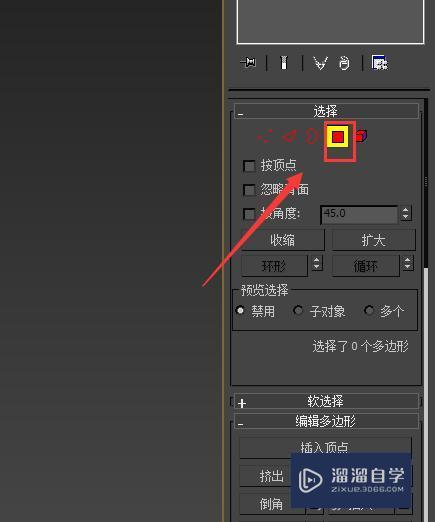

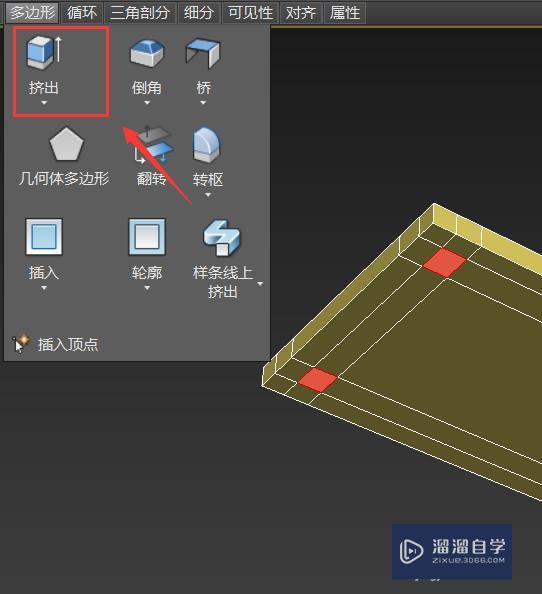




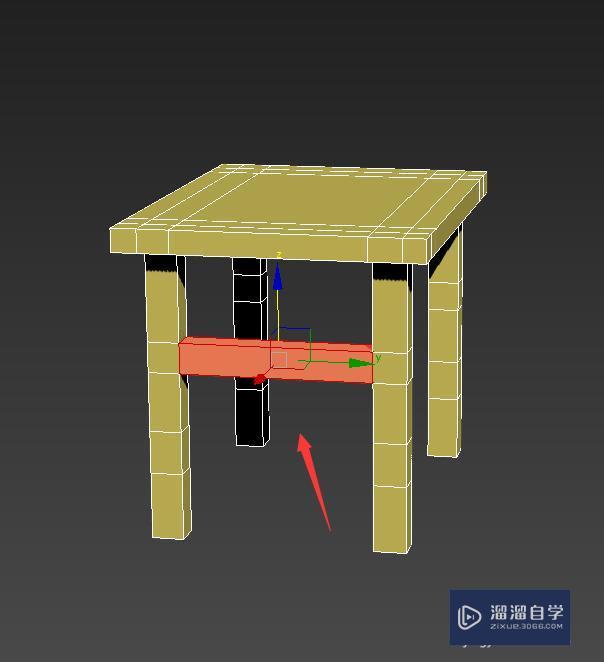


第1步打开3dsmax这款软件,进入3dsmax的操作界面,如图所示:第2步在右侧找到长方体选项,如图所示:第3步选择长方体选项,在顶视图里创建一个长方体,如图所示:第4步选择长方体单击鼠标右键在弹出的右键菜单里找到转换为选项,点击转换为选项在其子级菜单里找到转换为可编辑多边形选项,如图所示:第5步将长方体转换为多边形以后再在修改里选择边模式,如图所示:第6步再在上面的找到循环选项,点击循环选项在其内选择插入循环选项,如图所示:第7步选择插入循环选项,在长方体上插入循环线,并调节插入的循环线的位置,如图所示:如图所示:第8步再在修改里选择多边形选项,如图所示:第9步选择多边形选项后在图中选择我们需要的面,如图所示:第10步选择面之后,再在多边形内找到挤出选项,如图所示:第11步选择挤出选项,在弹出的设置里设置挤出的数值为120,如图所示:第12步设置后一点击确定,再次使用插入循环选项,在挤出的物体上添加循环线并调节位置如图所示:第13步在选择多边形选项,再在物体上选择我们需要的面,如图所示:第14步选择面之后再次多边形内找到桥学校,如图所示:第15步使用桥命令将选择的面连接起来,如图所
3DMax是一款功能强大的三维建模软件,使用该软件我们可以制作三维动画,也可以进行三维建模,今天我就先教大家如何用3DMax制作一个多边形建模,希望能帮助到有需要的人。学会的话记得关注溜溜自学哦!本教程内容来源于网络收集,内容仅供参考和学习,如需具体解决问题请观看专业课程。

工具/软件
电脑型号:联想(Lenovo)天逸510S; 系统版本:联想(Lenovo)天逸510S; 软件版本:3DMax
方法/步骤
第1步
打开3dsmax这款软件,进入3dsmax的操作界面,如图所示: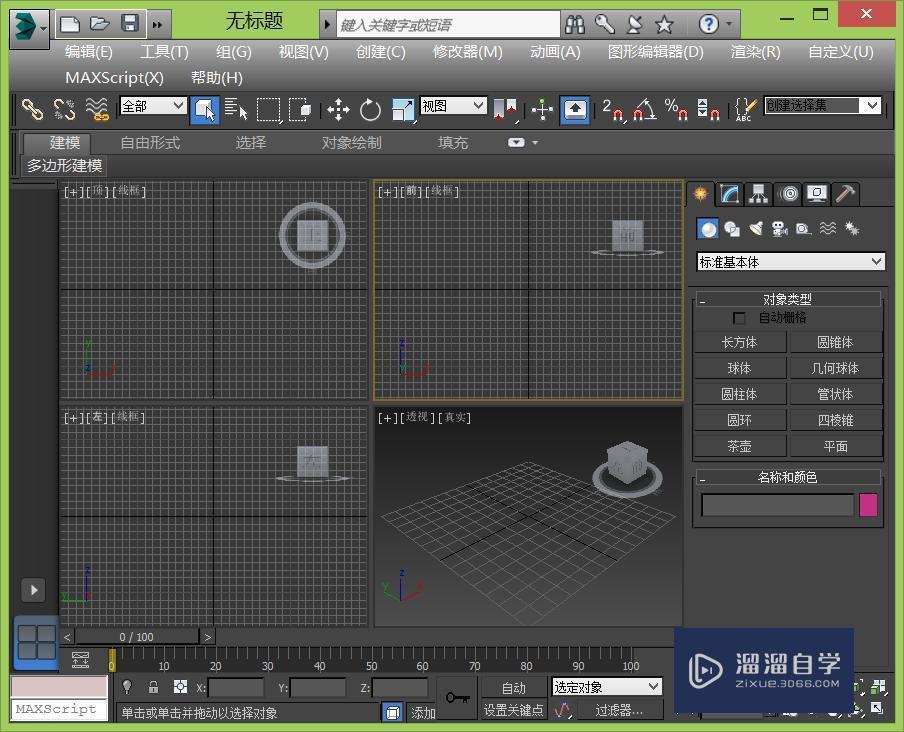
第2步
在右侧找到长方体选项,如图所示:
第3步
选择长方体选项,在顶视图里创建一个长方体,如图所示:
第4步
选择长方体单击鼠标右键在弹出的右键菜单里找到转换为选项,点击转换为选项在其子级菜单里找到转换为可编辑多边形选项,如图所示: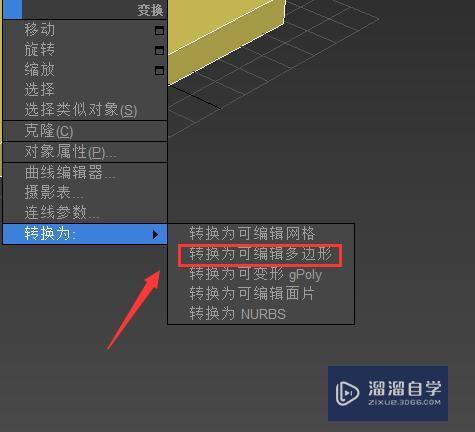
第5步
将长方体转换为多边形以后再在修改里选择边模式,如图所示:
第6步
再在上面的找到循环选项,点击循环选项在其内选择插入循环选项,如图所示:
第7步
选择插入循环选项,在长方体上插入循环线,并调节插入的循环线的位置,如图所示:如图所示:
第8步
再在修改里选择多边形选项,如图所示: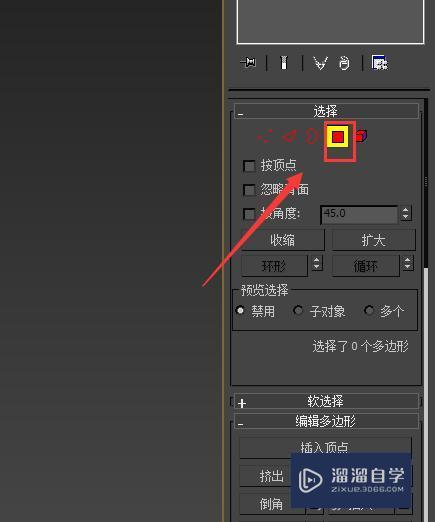
第9步
选择多边形选项后在图中选择我们需要的面,如图所示:
第10步
选择面之后,再在多边形内找到挤出选项,如图所示: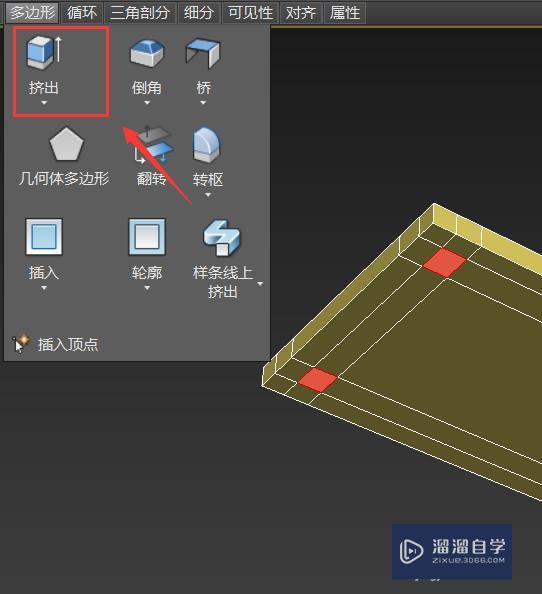
第11步
选择挤出选项,在弹出的设置里设置挤出的数值为120,如图所示:
第12步
设置后一点击确定,再次使用插入循环选项,在挤出的物体上添加循环线并调节位置如图所示:
第13步
在选择多边形选项,再在物体上选择我们需要的面,如图所示:
第14步
选择面之后再次多边形内找到桥学校,如图所示:
第15步
使用桥命令将选择的面连接起来,如图所示: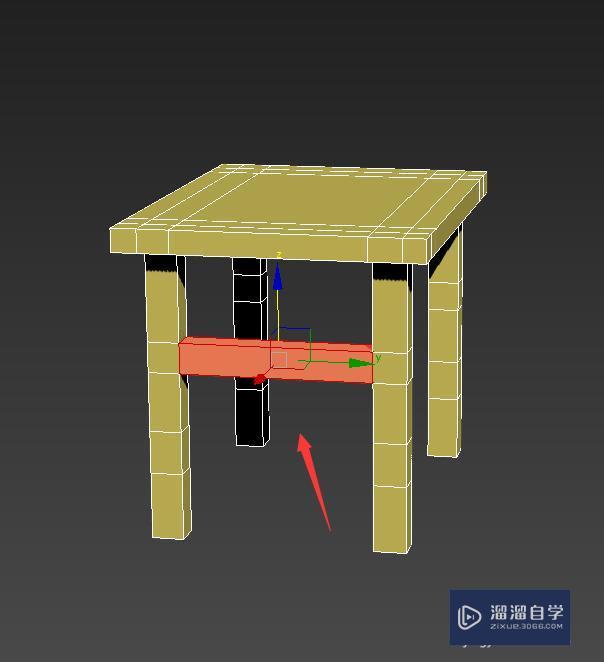
第16步
将剩余的面全部选择起来依次将其桥连起来,如图所示:
第17步
调节模型的角度和位置,我们就通过多边形创建了一个小凳子模型,如图所示:
- 上一篇:3DMax制作旋转楼梯教程
- 下一篇:3DMax如何创建樱花树?
相关文章
- 3DMax中怎么使用多边形选择修改器?
- 3DMax如何在多边形级别选多个面?
- 3DMax中怎样挤压多边形?
- 如何使用3DMax多边形建模工具?
- 3DMax的多边形复合模型建模分析教程
- 3DMax如何使用挤出命令建模多边形柱体?
- 3DMax利用多边形建模制作躺椅
- 3DMax利用多边形建模制作衣柜
- 3DMax利用多边形建模制作单人沙发
- 3DMax利用多边形建模制作脚凳
- 3DMax利用多边形建模制作饰品组合
- 3DMax利用多边形建模制作创意水杯
- 3DMax利用多边形建模制作斗柜
- 3DMax多边形建模选择的技巧
- 3DMax多边形建模选择的技巧讲解
- 3DMax多边形建模介绍
- 3DMax多边形建模选择卷展栏参数详解
- 3DMax多边形建模软选择卷展栏参数详解
- 3DMax多边形建模绘制变形卷展栏参数详解
- 3DMax用多边形建模制作雕花柜子
- 3DMax用多边形建模制作酒柜
- 3DMax利用多边形建模制作椅子
- 3DMax用多边形建模制作单人椅
- 3DMax多边形建模制作巧克力教程
- 3DMax多边形建模制作u盘教程
- 3DMax多边形建模制作橱柜教程
- 3DMax怎么用多边形建模制作简约别墅?
- 3DMax怎么用多边形建模制作贵妃浴缸?
- 3DMax怎么用多边形建模制作鞋柜?
- 3DMax怎么利用多边形建模制作ipad2?
- 3DMax怎么利用多边形建模制作欧式床?
- 3DMax怎么用多边形建模制作创意吊灯?
- 3DMax多边形建模工具有什么功能?
- 如何在3DMax中用多边形建模制作足球?
- 3Ds Max多边形建模的约束的用法教程
- 3DMax中如何用多边形建模轻松制作布料效果?
- 3Ds Max多边形建模:添加顶点/边/多边形的方法
- 3Ds Max多边形建模:挤出工具详解
- 3DMax多边形面挤出建模教程
- 3D Max用多边形建模如何制作布料?
- 3Ds Max多边形建模的枢轴命令用法
广告位


评论列表